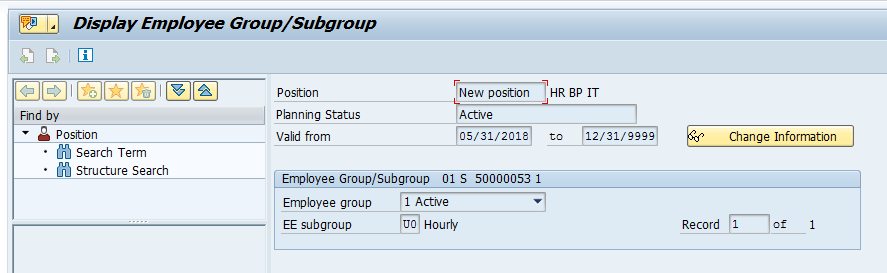sidste gang vi diskuterede SAP trin-for-trin Lsmv udviklervejledning, som du kan finde her trin-for-trin SAP Lsmv udviklervejledning
i dag lad os se på brugervejledningen.
grundlæggende
LSMV er et standard SAP-værktøj til at udføre enhver form for massedataændringer.
i 99% tilfælde bruger vi Batchoptagelse, der fungerer som makroer i MS. Systemet følger brugerens trin, optagelse skærm for skærm. Når det er gjort, kortlægger vi datafil til disse skærme og datafelter. End systemet gentager de samme trin som brugeren ville gøre manuelt.
organisering af LSMV-projekter
i lsmv-transaktion har vi projekter, delprojekter og objekter.
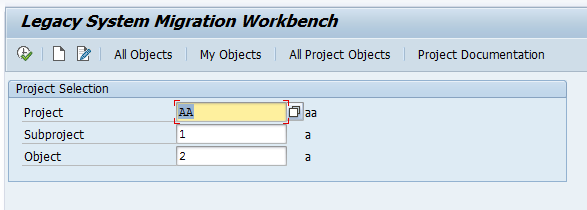
SAP-startskærm
ideelt set bør der være et globalt projekt til rutineopdateringer, et til Datamigrering.
delprojektet er noget meningsfuldt, som OM, PA, PT og PY for forskellige HR-områder. Eller det kan være et underprojekt for alle infotyper, uanset hvad.
et objekt repræsenterer normalt det, der ændres: infotype, bord eller noget andet.
for at starte skal vi vælge mellem alle tre enheder: projekt, underprojekt, objekt.
her er hovedvinduet. Trin ” Definer Objektattributter “til” Tildel filer ” er Indstillinger, andre til udførelse for slutbrugeren.
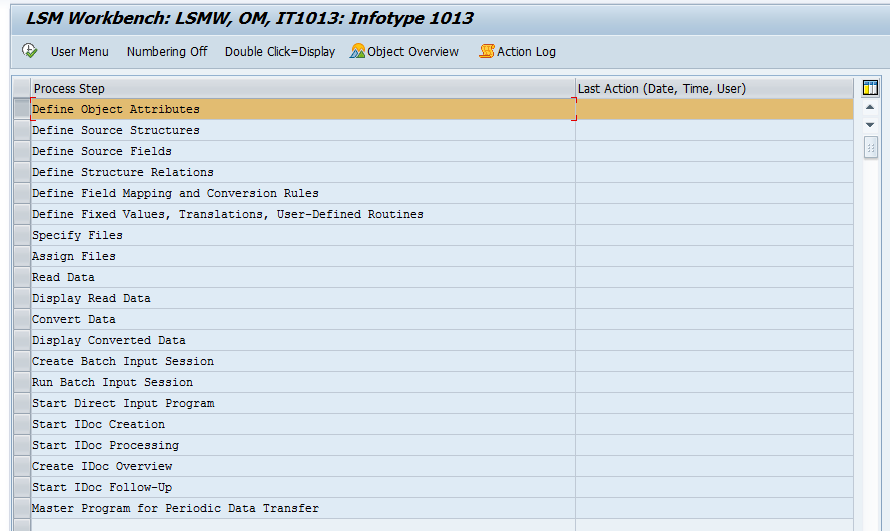
som bruger skal du kun udføre 4 trin: Angiv fil, Læs data, konverter data, upload data.
Angiv filer
Her opretter vi en filreference. Skift filsti til din lokale PC. Hold alle andre parametre de samme
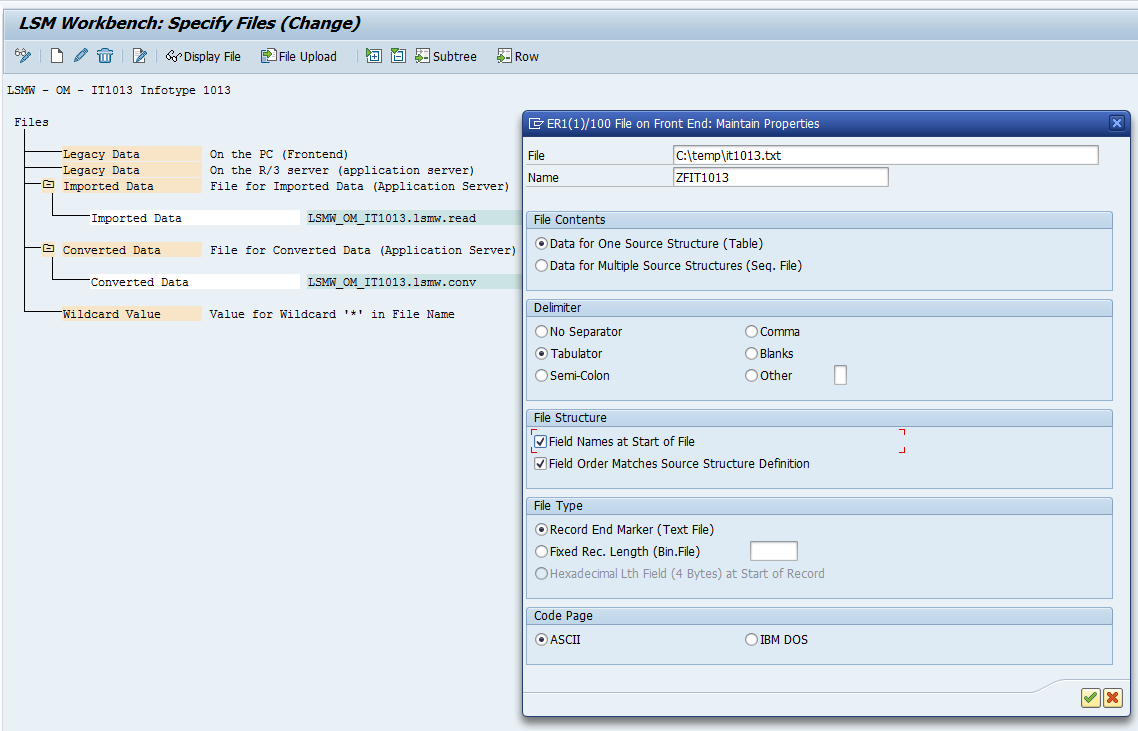
SAP Lsmv Angiv fil
Gem og afslut.
Læs Data
her læser systemet filen og konverterer til internt format på serveren.
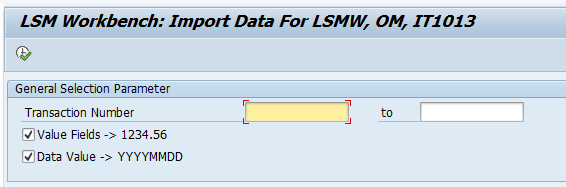
hvis filen er stor, og vi vil teste vores LSMV-projekt, skal du afgrænse et antal poster, der skal læses og behandles.
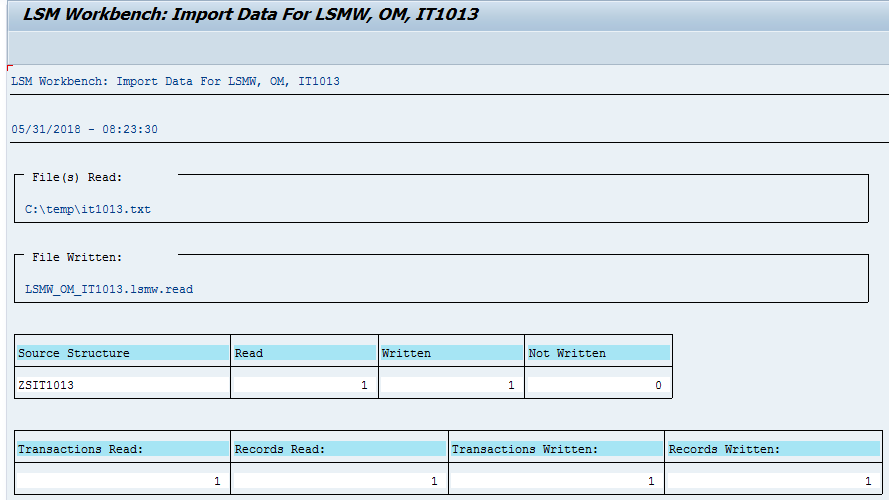
SAP Læs Dataeksempel
Vis Læs Data
her kan vi dobbelttjekke os selv, om filen var organiseret korrekt og data placeret i højre felter.
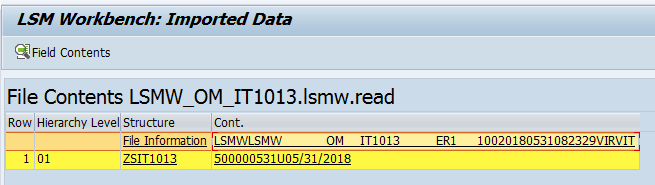
hvis du klikker på dataposten, viser den postindhold analyseret i kildestruktur.
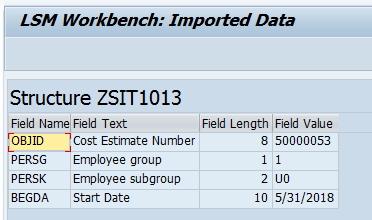
SAP Lsmv Display Læs datapost
konverter Data
systemet konverterer data fra kildestrukturen til optagelsesstrukturen inklusive al slags kortlægning, vi har udført på ‘Definer Feltkortlægning og Konverteringsregler’ trin.
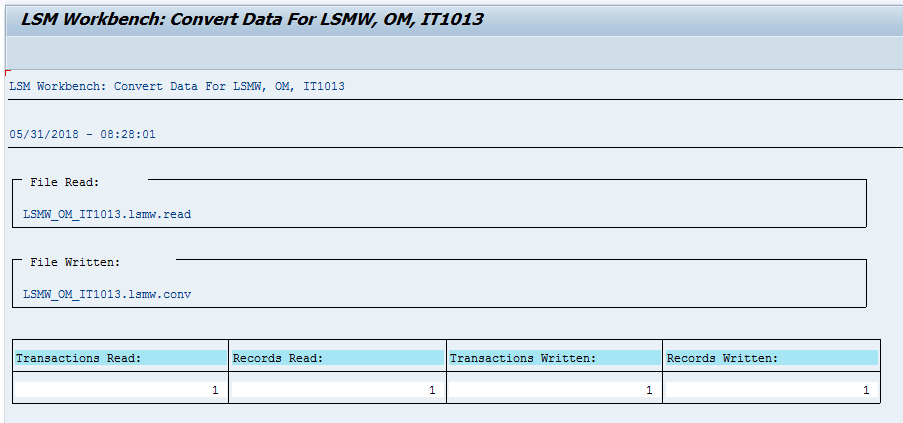
Display konverterede Data
det samme som display læse data trin, men viser allerede konverterede data. Disse data vil blive indtastet under simulering (batch input).
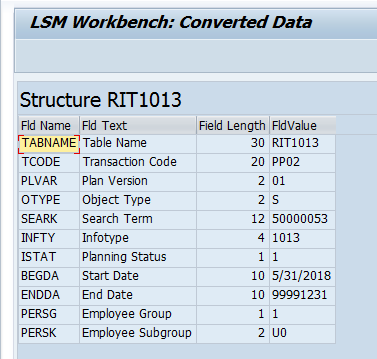
Opret Batch Input Session
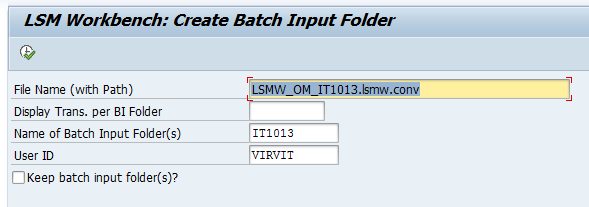
SAP Lsmv Opret Batch Recording
hvis du vil beholde alle optagelser til dine optegnelser, skal du markere ‘Behold batch input mapper’. Ellers sletter systemet alle vellykkede optagelser. Kun mislykkedes forbliver i systemet, indtil de behandles.
Kør Batch Input Session
SAP åbner en SM35 transaktion med Batch Input sessioner.
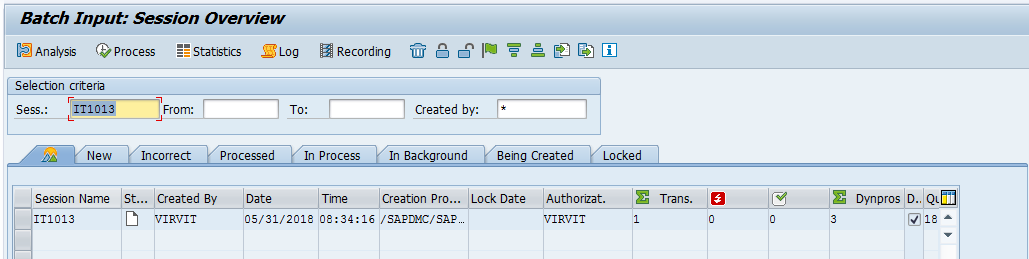
Vælg optagelsen, og klik på ‘proces’.
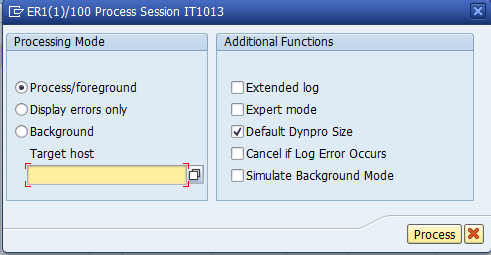
SAP SM35 start Processing Screen
for 1 post til test anbefales det at bruge ‘proces/forgrund’, da systemet viser hvert trin på skærmen med de udfyldte data.
visningsfejl er kun at køre processen i forgrunden og stoppe kun på fejl, så brugeren kan reagere på en eller anden måde.
i tilfælde af et stort volumen er det bedre at køre i baggrunden. Det er den hurtigste måde.
for at opdatere skærmen med den aktuelle status skal du klikke på ‘Enter’ på et tastatur.
hvis posten ikke blev behandlet, ville den vise fejl i loggen.
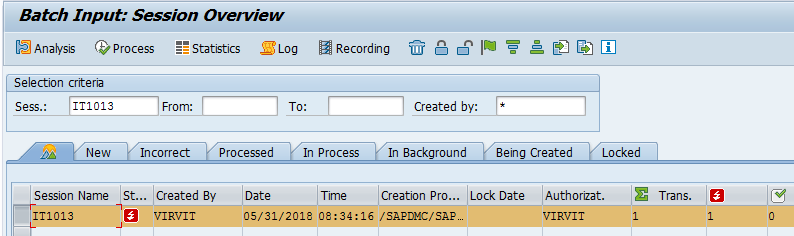
hvis vi dobbeltklikker på optagelsen, er der en fane med en log. Når fejl rettet (mest almindelige medarbejderen eller om objekt er låst af en anden bruger) kan du genstarte optagelse proces. Det kører kun for forkerte poster.
når alle fejl er rettet, og optagelsen er behandlet, forsvinder den fra listen.
det betyder, at der ikke opstod mere fejl, og vi kan verificere dataene.